- A+
所属分类:Web前端
先看效果,整体界面结构如下
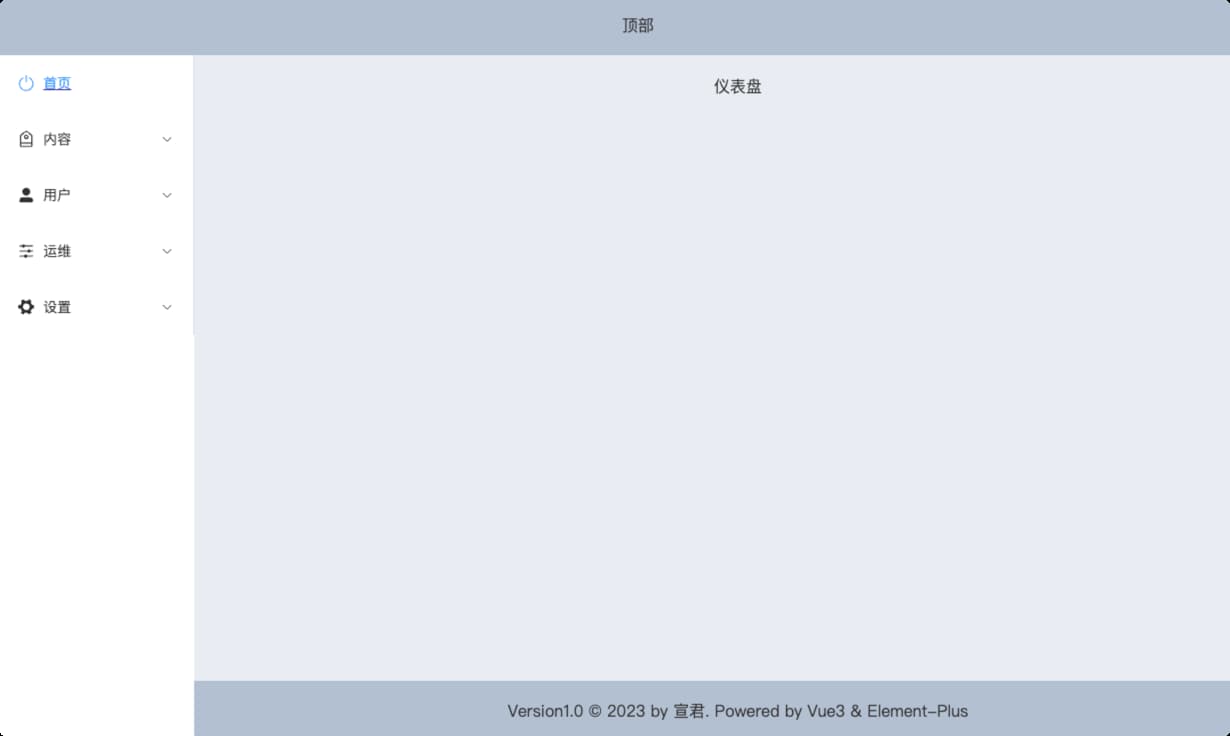
点击左侧菜单栏,右侧切换显示不同页面内容。
1 路由配置
路由配置如下:
const routes = [ { path: "", component: () => import("@/layout/baseView.vue"), redirect: "/index", children: [ { path: "/index", name: "首页", icon: "SwitchButton", hidden: false, component: () => import("@/page/dashboard/dashboard.vue"), }, { path: "/content", name: "内容", icon: "Discount", hidden: false, component: () => import("@/layout/rightView.vue"), children: [ { path: "manage-comment", icon: "MessageBox", name: "管理评论", hidden: false, component: () => import("@/page/content/manageComment.vue"), }, { path: "manage-image", icon: "Odometer", name: "管理图片", hidden: false, component: () => import("@/page/content/manageImage.vue"), }, ], }, { path: "/user", icon: "UserFilled", name: "用户", hidden: false, component: () => import("@/layout/rightView.vue"), children: [ { path: "list", icon: "User", name: "用户列表", hidden: false, component: () => import("@/page/user/list.vue"), }, { path: "reset-pwd", icon: "Unlock", name: "重置密码", hidden: false, component: () => import("@/page/user/resetPwd.vue"), }, // .... ], }, { path: "/operation", icon: "Operation", name: "运维", hidden: false, component: () => import("@/layout/rightView.vue"), children: [ { path: "mange-category", icon: "Edit", hidden: false, name: "管理分类", component: () => import("@/page/operation/manageCategory.vue"), }, { path: "mange-carousel", icon: "Crop", name: "管理轮播图", hidden: false, component: () => import("@/page/operation/manageCarousel.vue"), }, ], }, ], }, { path: "/login", hidden: true, component: () => import("@/page/login/login.vue"), }, ]; 说明:
@/layout/baseView.vue是整体页面结构
@/layout/rightView.vue是公共页面用于显示数据内容。
@/page/login/login.vue是登陆页面
2 页面结构
右侧数据内容视图是动态的,其它整个页面结构是固定的,因此提取baseView.vue作为页面基本结构。
登录界面是另一个页面整体,因此login.vue和基本结构页面baseView.vue都在App.vue页面中通过路由进行切换,因此App.vue中添加router-view进行动态路由渲染。
<template> <div id="app"> <router-view></router-view> </div> </template> 左侧菜单导航,菜单是根据路由进行动态渲染的,所以将路由生成菜单抽取为独立组组件leftMenuBar.vue。在mounted()中获取路由配置
export default { data() { return { menuList: [], }; }, mounted() { let routes = router.options.routes; this.menuList = routes[0].children; console.log(this.menuList); }, }; ⚠️Vue3通过router.options.routes 获取配置的路由
在右侧数据视图页面rightView.vue添加router-view标签
<template> <div class="right-view"> <div class="header"></div> <div class="content"> <router-view></router-view> </div> </div> </template> 3 结合Element-plus 生成菜单导航
遍历路由通过element-plus的Menu组件生成菜单导航,完整的代码如下:
<template> <div> <el-menu default-active="0" :unique-opened="true" class="el-menu-vertical-demo" > <template v-for="(item, index) in menuList" :key="index"> <router-link :to="item.path" v-if="!item.children" :key="index"> <el-menu-item :index="index + ''"> <el-icon><component :is="item.icon"></component></el-icon> <span>{{ item.name }}</span> </el-menu-item> </router-link> <el-sub-menu :index="index + ''" v-else> <template #title> <el-icon><component :is="item.icon"></component></el-icon> <span>{{ item.name }}</span> </template> <router-link :to="item.path + '/' + sub.path" v-for="(sub, subIndex) in item.children" :key="subIndex" > <el-menu-item :index="index + '-' + subIndex"> <el-icon><component :is="sub.icon"></component></el-icon> <span>{{ sub.name }}</span> </el-menu-item> </router-link> </el-sub-menu> </template> </el-menu> </div> </template> 4 设置菜单图标
由于element-plus使用svg 图标,复制的代码是<el-icon><Search /></el-icon>这样的,因此在遍历路由时,就不能通过<i :calss = "xxxx"></i>设置了,要通过<el-icon><component :is="xxxx"></component></el-icon>来设置,:is绑定的是icon的名称
<el-icon><component :is="item.icon"></component></el-icon> 
⚠️这个地方element不同,element使用的是font-class的图标,可用 直接绑定




